Google tillkännagav sin helt nya röstassistent helt enkelt kallad Google Assistant vid I / O-konferensen tidigare i år och medan den integrerades i Allo, har den nu kommit i fullfjädrad form med Pixel-smartphones. Från och med nu är Google Assistant endast tillgängligt på Google Pixel- och Pixel XL-telefoner (såvida du inte vill öppna en chattapp varje gång du vill använda den). Men om du bara inte kan vänta på att den AI-drivna smarta assistenten blir tillgänglig på din enhet kan du använda ett enkelt knep för att få den att fungera på vilken rootad Android Nougat-enhet som helst. Allt som krävs är att göra två mycket små ändringar av din build.prop-fil.
build.prop: Vad är det??
Build.prop-filen är en systemfil som lagrar en mängd information om din enhet. Som sådan kan filen inte redigeras, såvida du inte är rotad, och även då rekommenderas att du inte redigerar den om du inte vet vad du gör.
Build.prop-filen är inget annat än en textfil som innehåller riktigt viktig information om din enhet. Genom att redigera build.prop-filen kan du ändra många inställningar på din telefon, så länge du redigerar den korrekt och sparar den ordentligt.
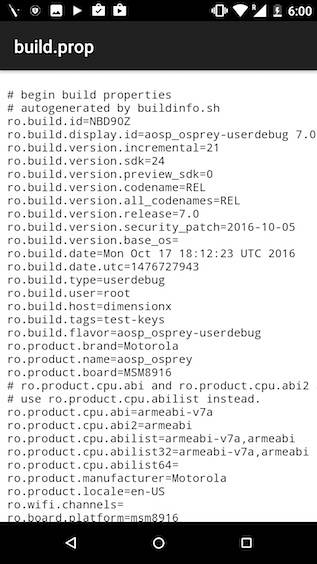
Filen finns i “/systemet”-Katalog som bara är tillgänglig för dig om du är på en rotad enhet. Nu när du har en aning om filen build.prop, låt oss gå ner för att redigera den.
Redigera build.prop-filen
För att redigera build.prop-filen behöver du en filhanterare som tillåter root-åtkomst. En sådan utforskare är ES File Explorer (gratis), vilket är vad vi använder i den här artikeln. Du kan välja vilken filhanterare du vill, så länge den finns stöder root-surfning. Med det ur vägen, låt oss komma igång med att redigera filen build.prop. För att göra detta, följ bara stegen nedan:
1. Starta ES File Explorer. Svep åt höger från skärmens vänstra kant för att visa menyn. Här växlar du omkopplaren som säger "Root Explorer“.
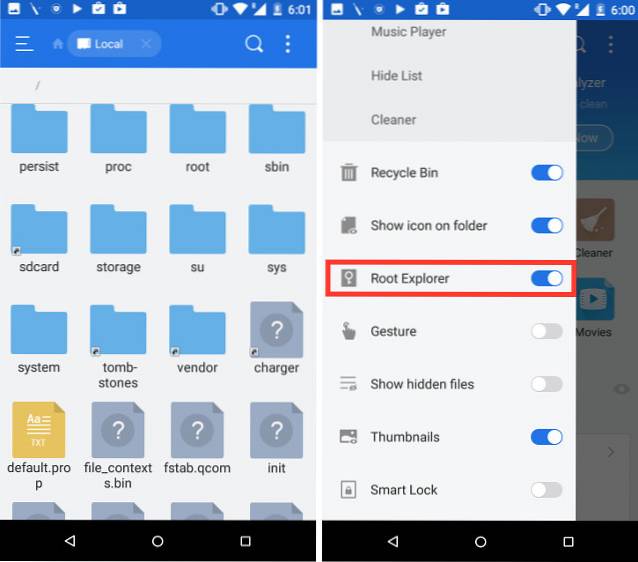
2. Klicka på “Root Explorer“, Och sedan på”Montera R / W“. Detta gör att du kan montera ditt filsystem med läs- / skrivbehörigheter.
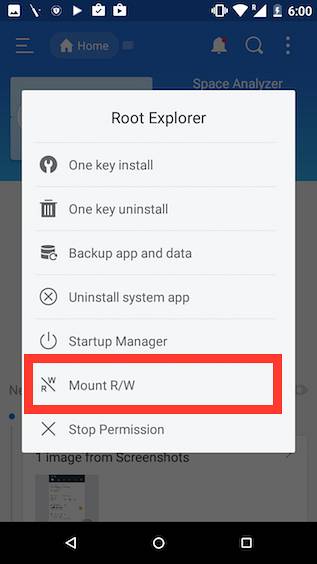
3. Montera här/systemet”Som RW, genom att trycka på alternativknappen under RW-kolumnen. Bara så du vet, "RO”Står för Read Only, och“RW”Står för Läs och skriv. När du är klar trycker du på “OK“.
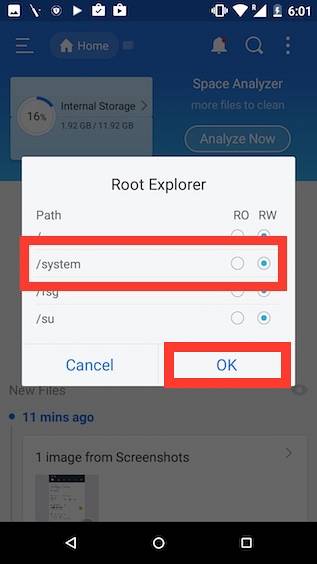
4. Navigera till / system, och öppna build.prop. Tryck sedan på menyknappen med tre punkter och tryck på Redigera.
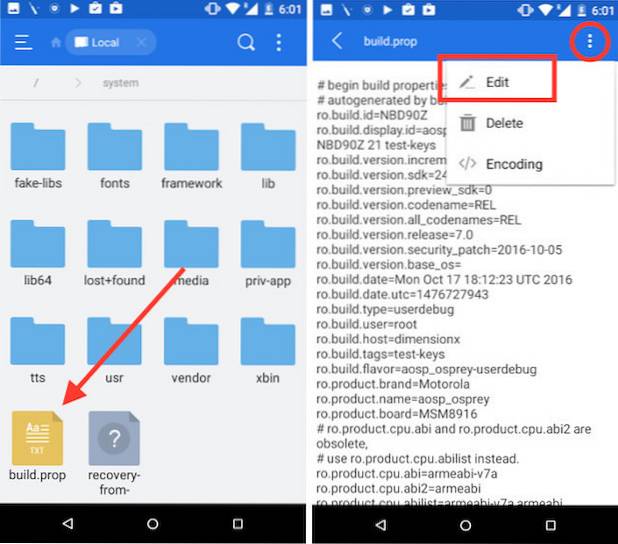
5. Leta efter en rad som säger ”ro.product.model = ditt_enhetsnamn“. Som standard skulle detta ha namnet på din smartphone. Bara ändra det till “ro.product.model = Pixel XL“. Bläddra ner till botten av filen build.prop och lägg till en rad som läser "ro.opa.eligible_device = true“.
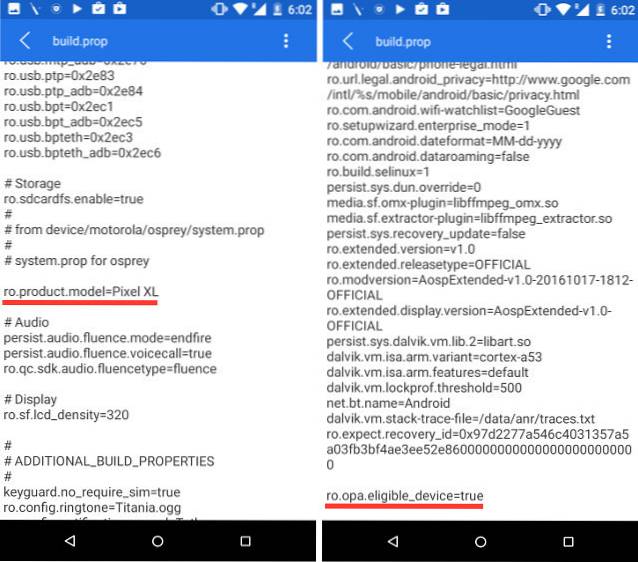
Det var alla redigeringar du behövde göra i filen build.prop. När du har gjort allt det, startar du bara om din enhet.
Få Google Assistant till jobbet
Så när du har startat om din enhet, tror du antagligen att det är det. Men det är inte, jag är ledsen. Det finns fortfarande lite mer att göra innan du kan börja använda Google Assistant. Från och med nu, om du länge trycker på hemknappen, kommer den fortfarande att starta Google Now on Tap. Så, hur kommer vi oss från det till den mäktiga Google-assistenten? Tja, vi behöver bara rensa data och cache för Google-appen, och det är det. Följ stegen nedan:
1. Gå till på din telefon Inställningar -> Appar. Här, rulla nedåt och tryck på “Google" App.
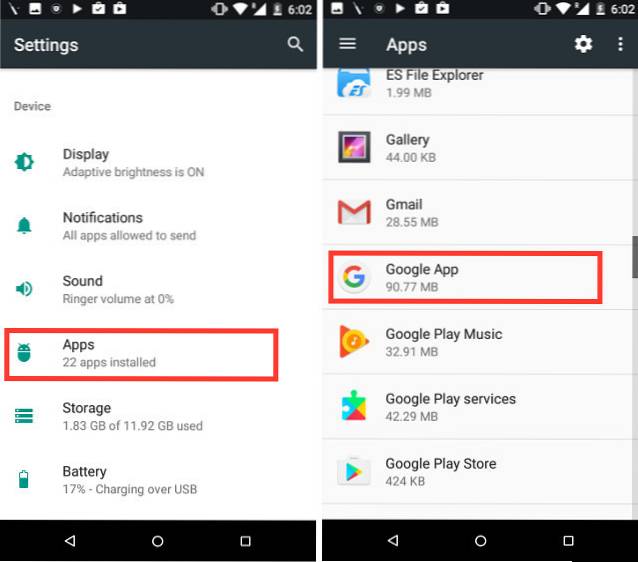
2. Klicka på Lagring, och sedan på “Hantera utrymme“.
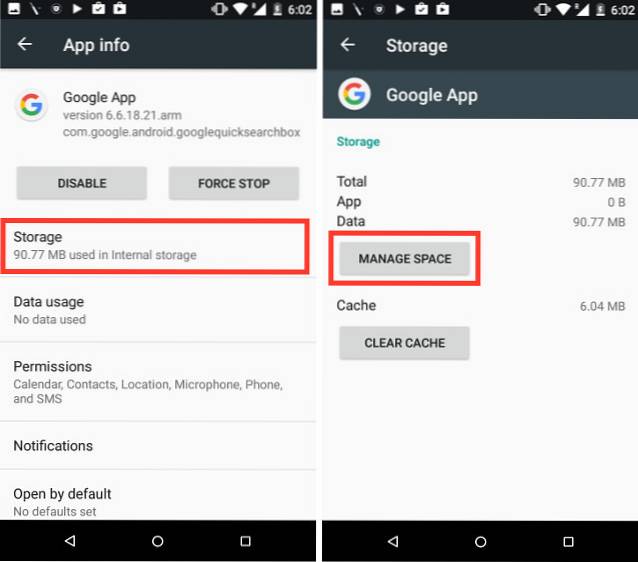
3. Klicka på “Rensa all data“. Detta bör rensa all data och cache för Google-appen.
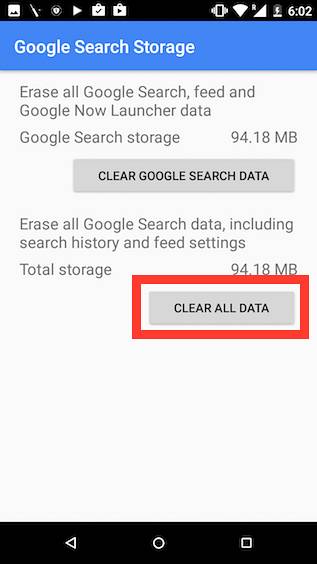
När du är klar, helt enkelt länge tryck på hemknappen, och du ser välkomstskärmen för Google Assistent. Du kan ställa in det och så går du!
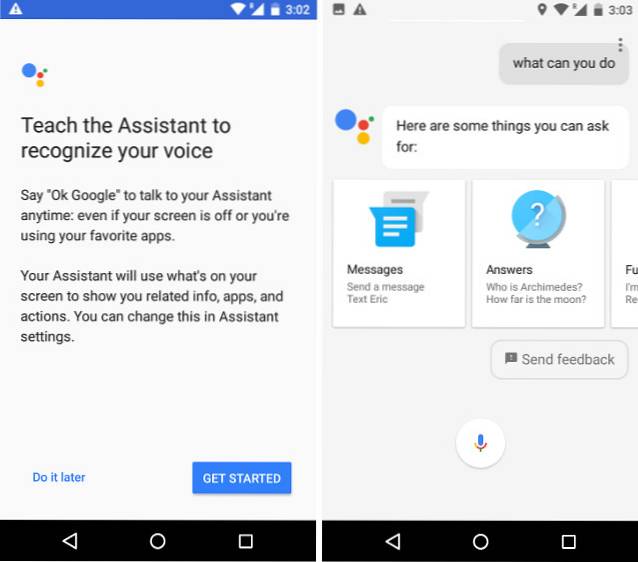
Du har Google Assistant på din Android-enhet som inte är Pixel! Du kan nu börja använda assistenten precis som man normalt skulle använda den på en Pixel- eller Pixel XL-enhet.
SE OCH: Hur man kör samma appar i delad skärm på Android Nougat (ingen rot)
Använd Google Assistant på din Android-enhet
Nu när du vet hur du kan få Google Assistant på din Android-enhet, som kör Android 7.0, bör du definitivt leka med Google Assistant och ta reda på några av de coola sakerna det gör. Det kan spela spel, hitta information på webben och göra mycket mer för dig. För att komma igång kan du bara fråga Google "Vad kan du göra?", Och det kommer att berätta några saker som du kan fråga det.
Om du har några problem med att få Google Assistant att fungera på din Android-enhet kan du gärna skicka en rad till oss i kommentarfältet nedan, tillsammans med andra metoder för att få assistenten på en Android-enhet.
 Gadgetshowto
Gadgetshowto



